他のアプリに許可したGoogleアカウントへのアクセス権を取り消す
アプリの中には利用する時に Google アカウントの一部データへのアクセス権を要求するものがあります。アプリを利用しなくなったあと、許可を与えたままなのは望ましいことではありませんのでアクセス権を取り消しておく必要があります。ここでは Google アカウントへのアクセス権を取り消す方法について解説します。
(Last modified: )
目次
アクセス権を取り消す
アクセス権を取り消したい Google アカウントでログインして下さい。その後で画面右上に表示されているプロフィール画像をクリックし、表示された画面で「Googleアカウントを管理」をクリックしてください。
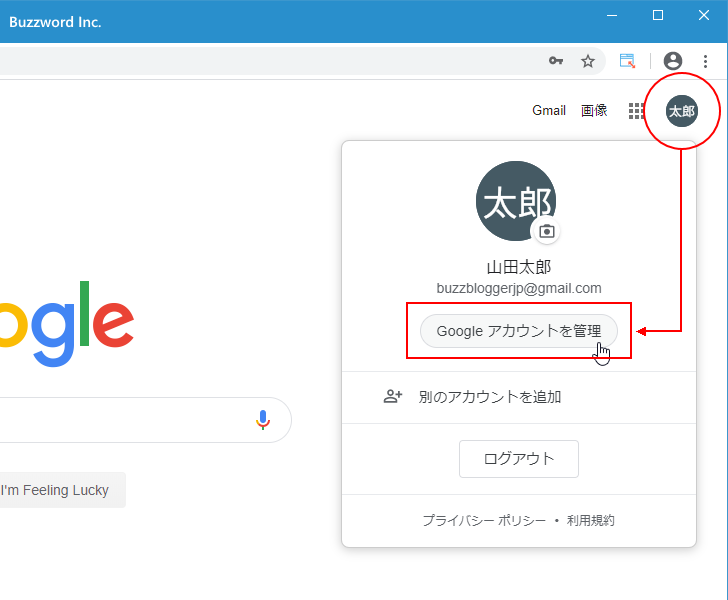
「Googleアカウント」画面が表示されます。画面左側の「セキュリティ」をクリックしてください。
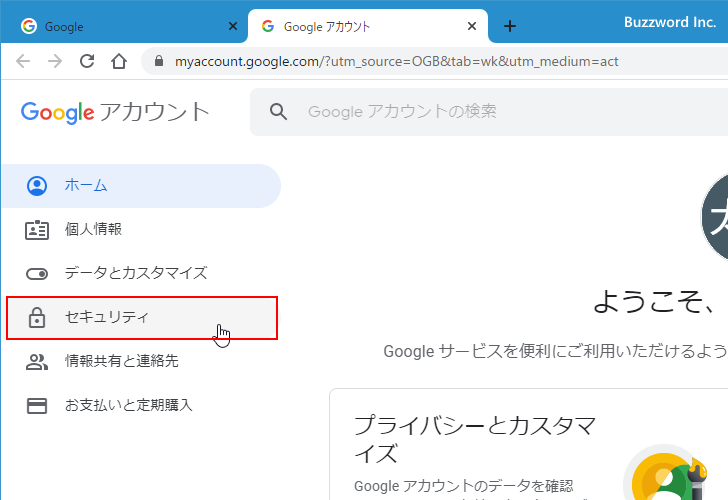
「セキュリティ」画面が表示されます。
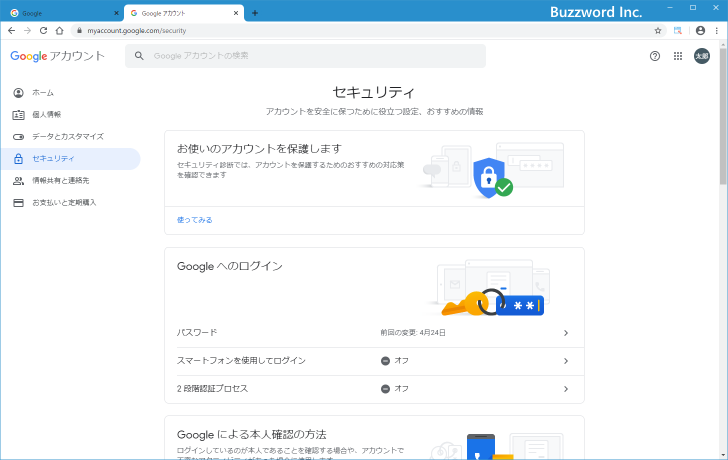
「他のサイトへのログイン」の中にある「Googleでログイン」をクリックして下さい。
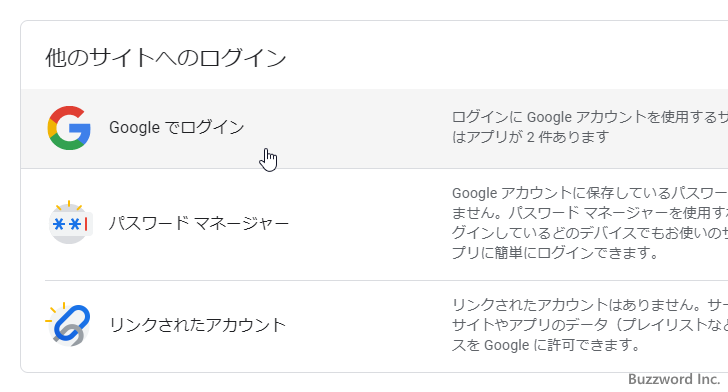
「アカウントにアクセスできるアプリ」画面が表示されます。現在 2 つのアプリに Google アカウントへのアクセスを許可しています。
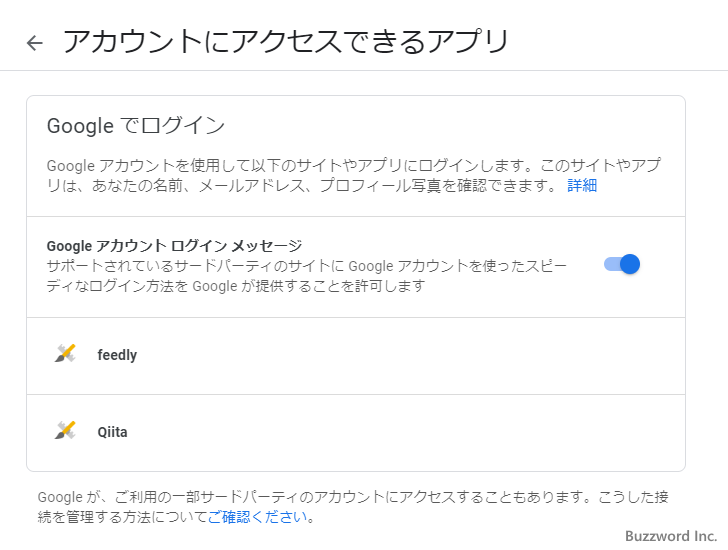
アプリに対してどのようなアクセス権が付与されているのか確認したり、アクセスを取り消す場合にはアプリの名前をクリックして下さい。
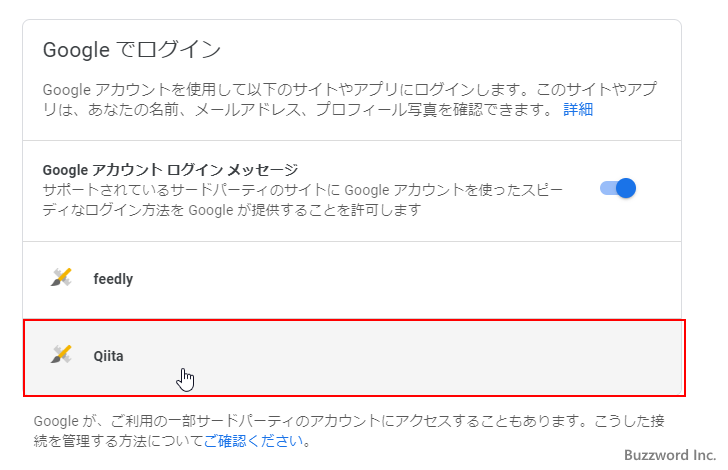
付与されているアクセス権やアクセス権を付与した日付などを確認することができます。
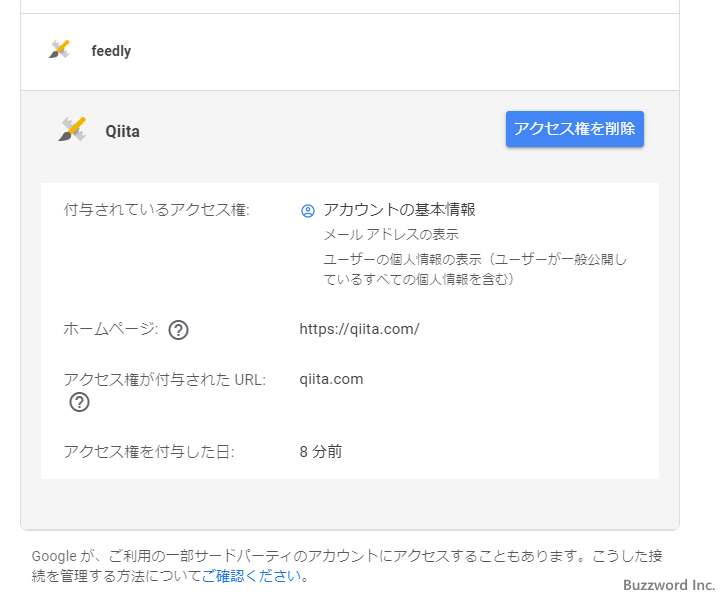
アプリに許可していたアクセス権を削除するには「アクセス権を削除」をクリックしてください。
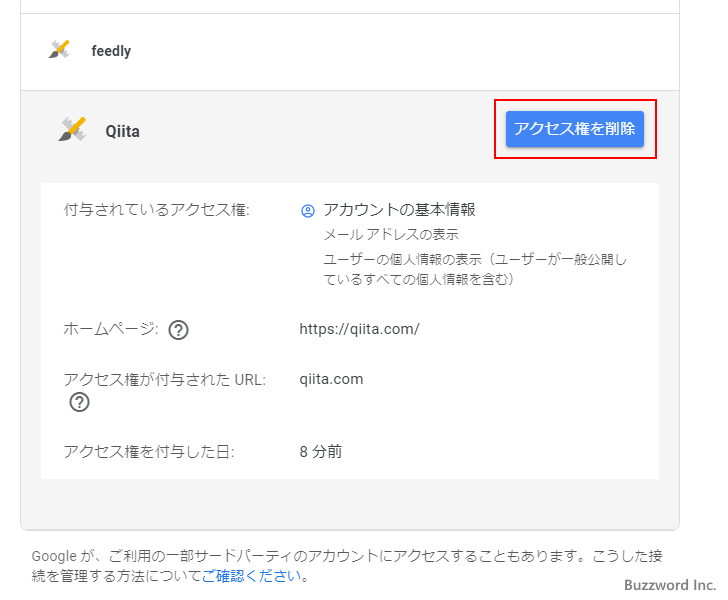
確認ダイアログが表示されます。削除してよろしければ「OK」をクリックしてください。
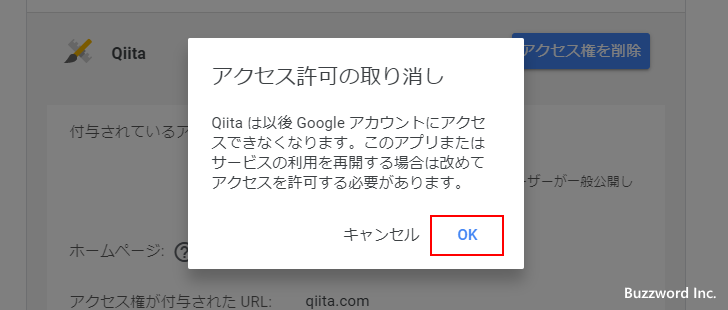
該当のアプリからアクセス権が削除されました。
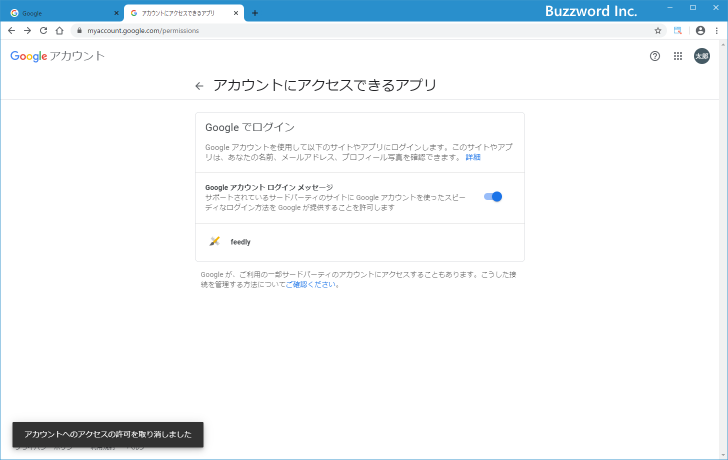
-- --
Google アカウントへのアクセス権を取り消す方法について解説します。
( Written by Tatsuo Ikura )

著者 / TATSUO IKURA
これから IT 関連の知識を学ばれる方を対象に、色々な言語でのプログラミング方法や関連する技術、開発環境構築などに関する解説サイトを運営しています。